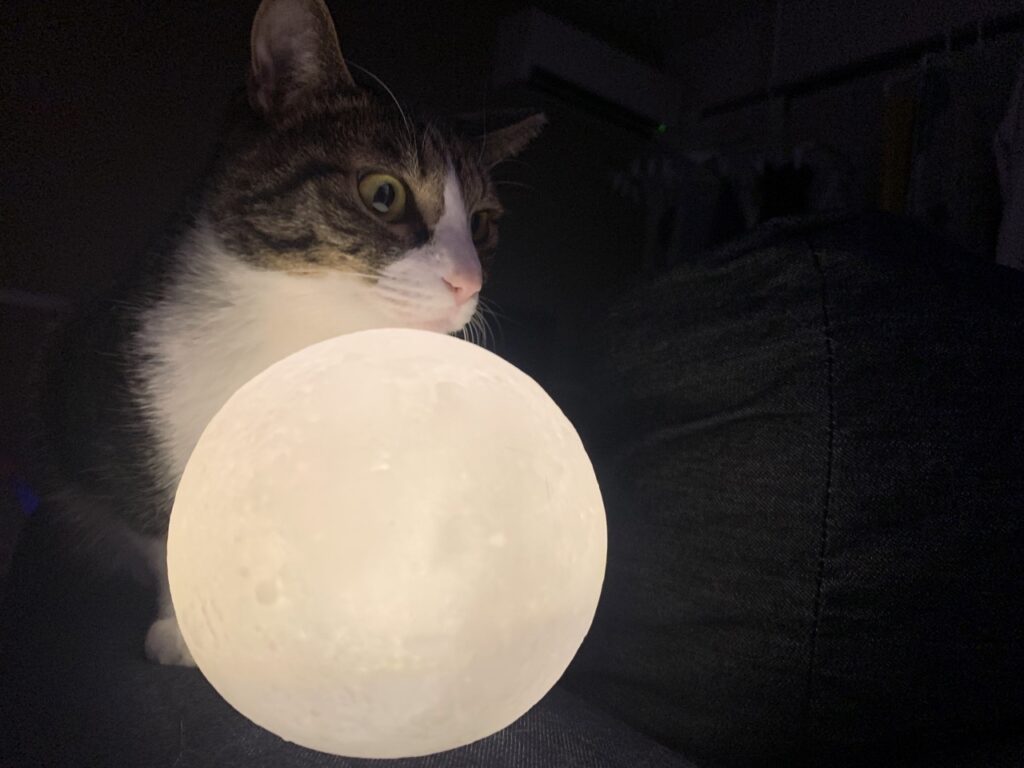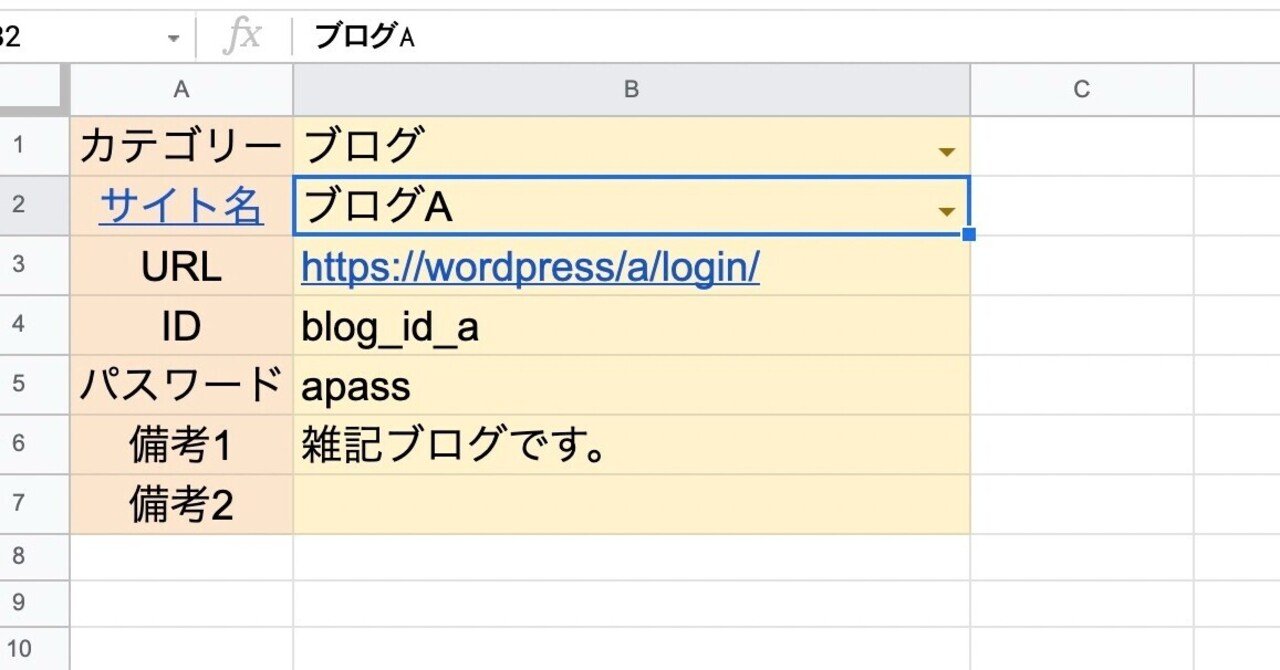インターネットには様々なオンラインサービスが有ります。そしてその多くのサービスが会員登録をする必要が有ったり、必須ではないですが、登録する事で便利に使えるようになります。
いろいろなサービスに登録する事によりIDとパスワードの登録が増えてきます。
利用しているサービス分、覚えにくいパスワードを覚える必要がありますが、実際には難しいので、何らかの形でID/パスワード管理を行う必要があります。
そのID/パスワード管理ですが、僕はGoogleスプレッドシートで管理しています。
今回はその使っているID/パスワード管理のシートとそのテンプレートをご紹介します!
ただ、表を作って管理しているよりは少しだけ楽になると思いますので参考にしてもらえると嬉しいです。
今回説明した方法でシートを作成すれば同じものが作れるはずです!関数とかを扱うのが苦手な人向けにテンプレートシートをnoteで公開しています。
セキュリティー面を考慮すると有料サービスを使うのが1番良いです!
僕がもし使うなら、ウィルスバスターで有名なトレンドマイクロのパスワード管理サービスが1番安心だと思います。
\トレンドマイクロ公式サイト/
IDパスワードログイン情報管理シート
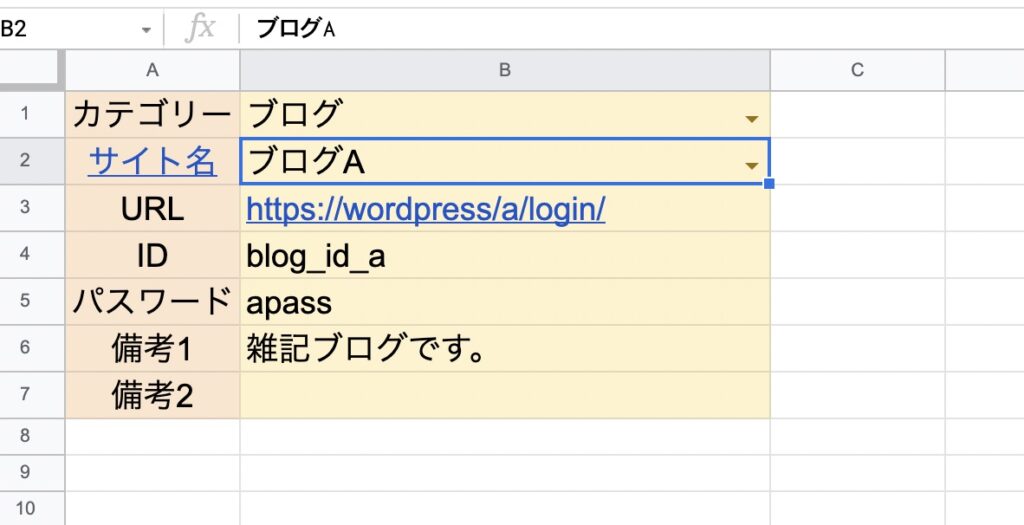
このシートはプルダウンでサイトを選ぶ事で、URLやログインID、パスワードを表示します。
リンクで該当サイトを開き、IDパスワードをコピペしてログインする事が可能です。
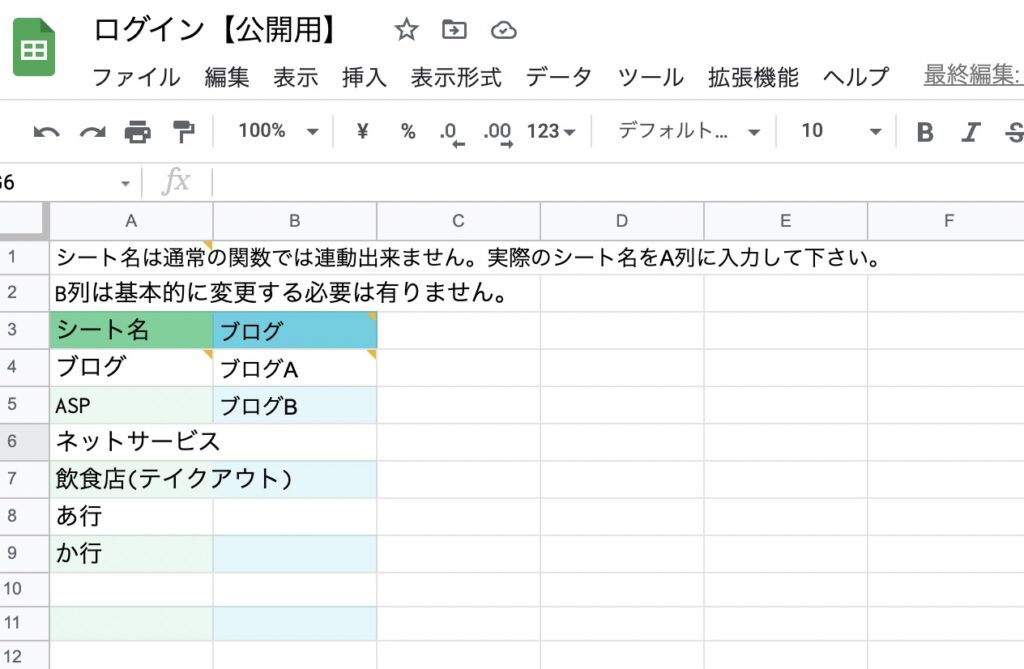
シートの作り方次第でカテゴリー毎、「あ行」や「か行」など50音でわけて選択しやすくしています。
シートの使い方。
B1、B2セルのプルダウンでカテゴリーとサイトを選択します。
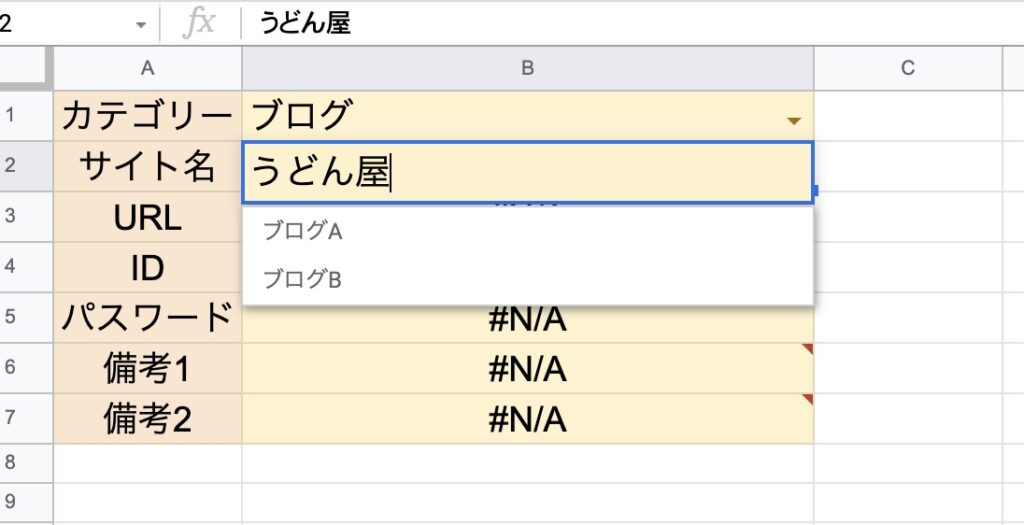
別シートの登録されている内容を、B3〜7セルに表示します。
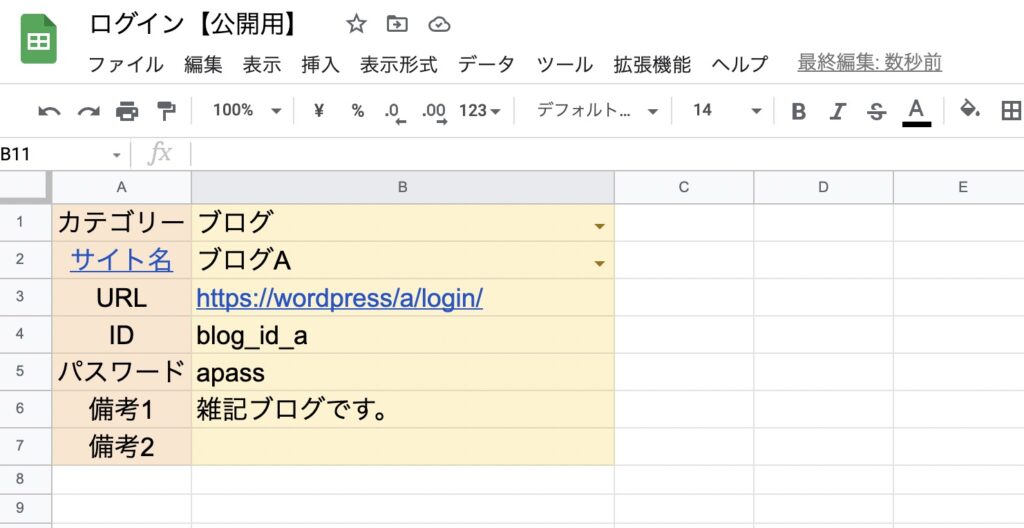
サイト名、URLはリンクになっていますので、クリックでサイトを開く事が出来ます。
表示されたID、パスワード、備考1、備考2の内容はコピペ出来ますので、コピーして開いたサイトにペーストしてログインする事が出来ます。
「ログインメモ」シートの解説
今回のポイントとなる関数はvlookup関数です。
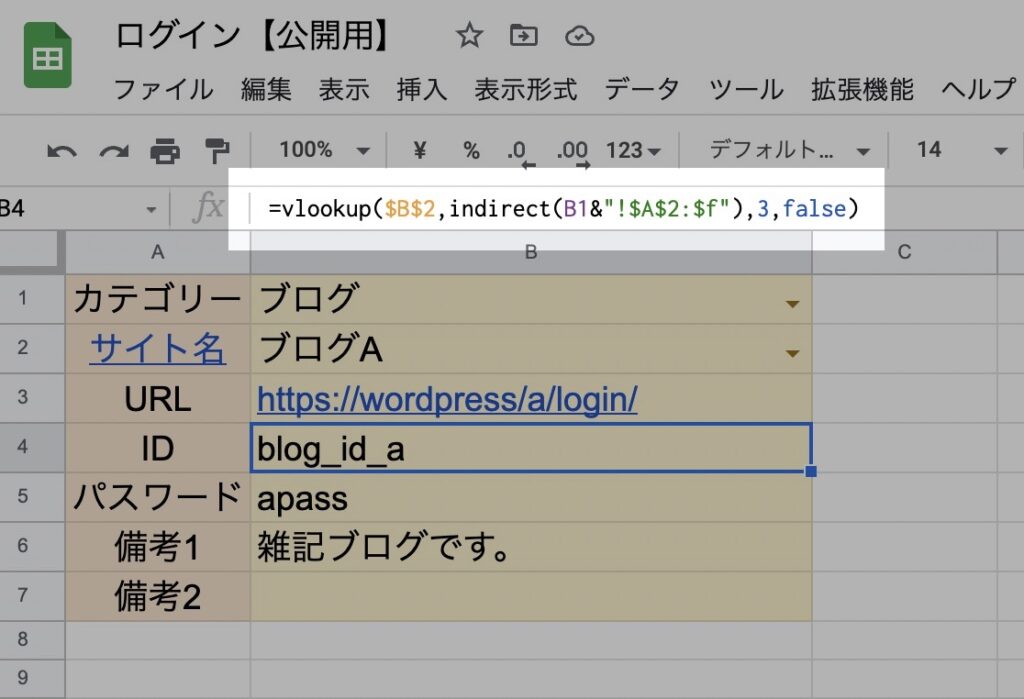
まず設定としてカテゴリー毎にシートを分けてリスト作成します。
B1、B2セルは「データの入力規則」を使って、それぞれ「シート管理」シートのA列、B列をプルダウンで選択できるようになるしています。
選択したシートとサイトを使ってvlookup関数でIDなどを表示しています。
=vlookup($B$2,indirect(B1&”!$A$2:$f”),3,false)
$B$2: B2セルのプルダウンで選択したサイト名を検索キーとしています。
indirect(B1&”!$A$2:$f”):B1セルのプルダウンで選択したシート名(カテゴリー名)に登録されているリストを範囲としています。
3:ID項目で有れば3番目C列が対象なので指数を3としています。
false:完全一致させたい場合はfalseがオススメです。
「シート管理」シートの解説
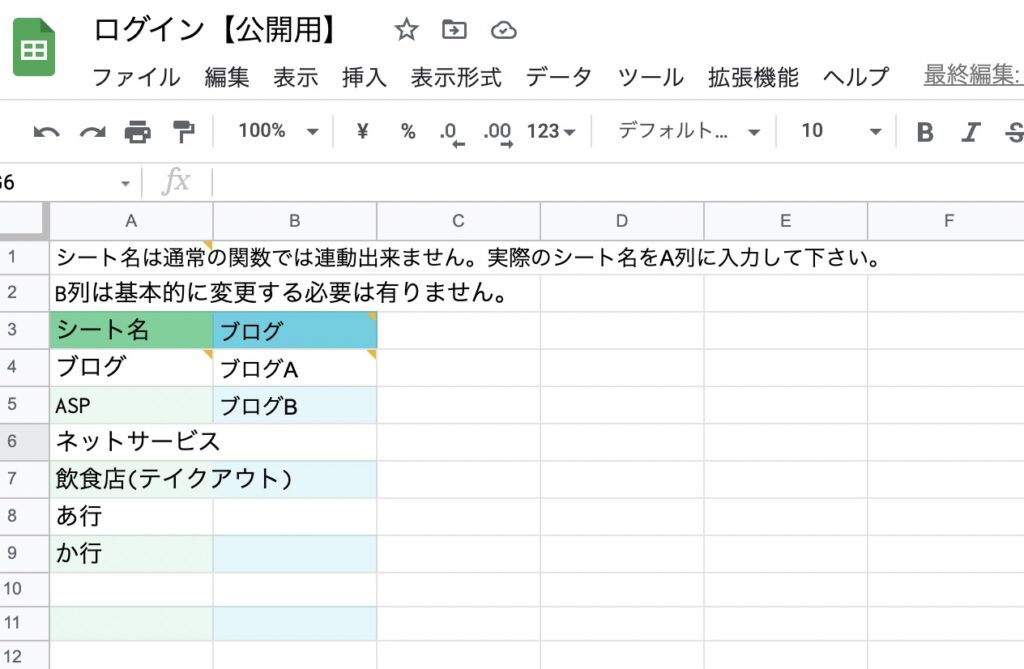
A列の3行目は見出し、4行目からは使用するシート名を入力して下さい。
B列の3行目の見出しは「ログインメモ」シートのB1セルで選択したシート名(カテゴリー名)を取得するようにしています。
4行目からはそのシートに登録されているサイト名をリスト出力しています。
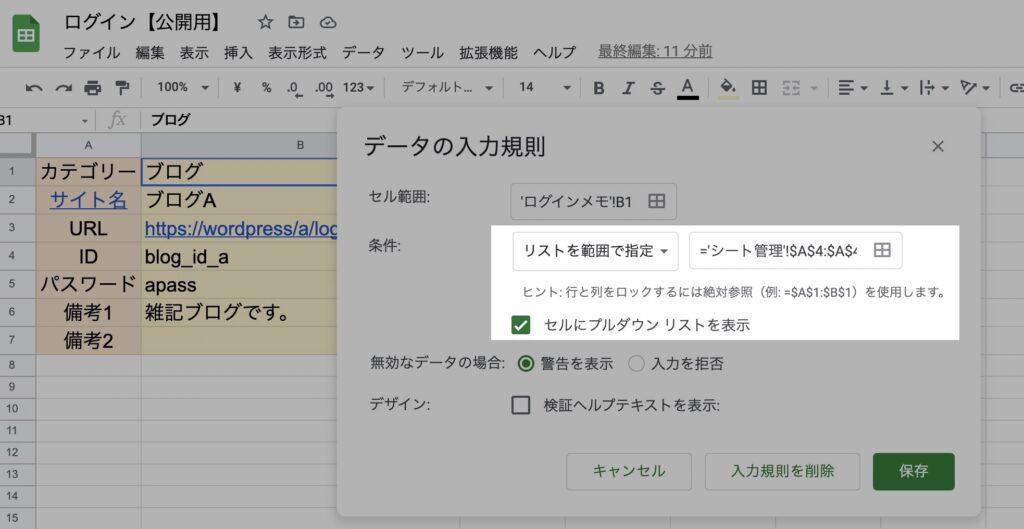
リスト用シートの解説
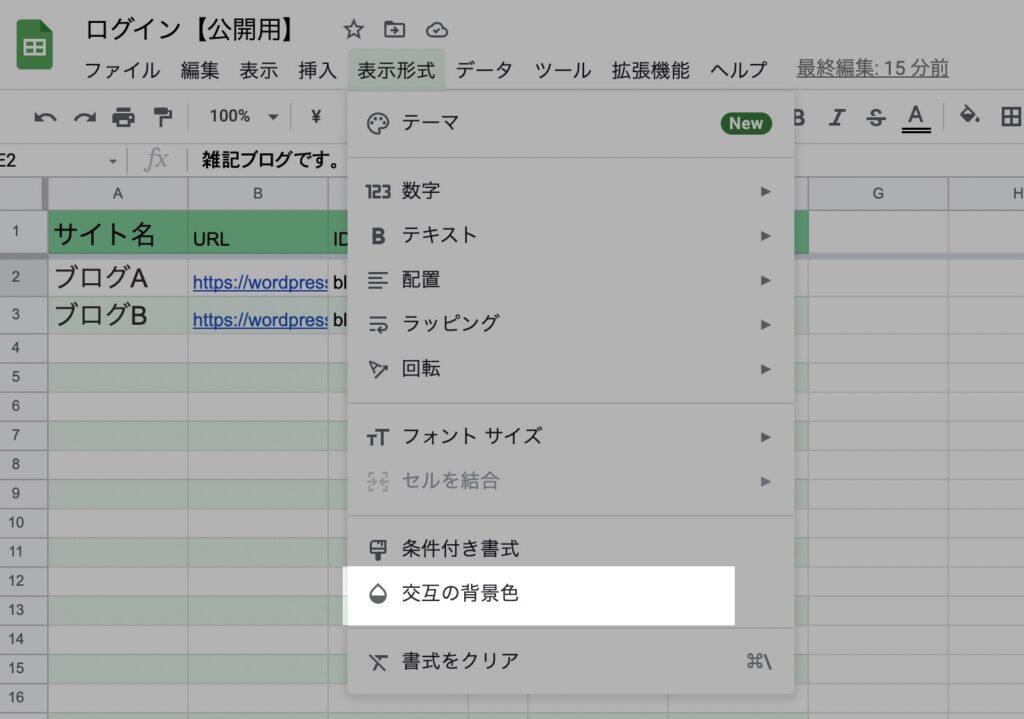
交互の背景色という機能を使って、見やすくしています。
紙で管理したい人はこれを印刷して使う事も出来たりします。
それ以外は特に解説するような部分は無いですね…
パスワード管理について

まず大前提な話なのですが、パスワード管理は便利さとセキュリティーの両立は難しいと僕は考えています。
セキュリティーについて

今回、GoogleスプレッドシートにIDとパスワードを記載していく方法をご提案しますが、外部クラウドサービスにパスワード情報を記載する事で漏洩のリスクが有ります。
また、例えパソコンのローカルドライブにエクセルなどで管理したとしても、そのパソコンがウィルス感染してネットに漏洩するリスクは0では有りません。
では、ノートやメモ用紙にアナログ記載すれば安心かというと、その物自体が盗難に有った場合は簡単に漏洩してしまいます。
パスワード管理アプリ、サービスも世の中にはいっぱいありますが、聞いた事の無い会社の無料のサービスだとそもそもが不安です。
個人的に1番安心なのはウイルス対策会社が出している有料のパスワード管理サービスでは無いでしょうか?
ただ、僕はパスワード管理にお金をかけるのはちょっと抵抗が有ります。ですので、無料で使えるGoogleスプレッドシートでのパスワード管理を行なっています。
上述したように外部クラウドサービスは漏洩のリスクが有りますが…
ネット業界最大手のGoogleがウィルス対策も含めて完璧なセキュリティーです!と言っているGoogleのクラウドサービスでそんな事が起これば、世の中のネット環境がひっくり返るぐらいの大問題なのでは無いかと考えています。
便利性について

私が使っているID/パスワード管理のGoogleスプレッドシートですが、パスワードは普通に表示しています。
Googleスプレッドシートでは伏字にするのが難しかったので、このような形にしていますが、作業中に後ろから覗かれたら簡単にバレてしまいます。
たとえばパスワードの行や列を非表示にするとか、目隠しの図形を置くとか見せない方法はいくつも有りますけど、その分、非表示の解除と再非表示とか目隠しの図形をずらすとか、何らかの手間が生じます。
またGoogleアカウントにログインしている状態で有れば、簡単に開けてしまうので、セキュリティー的に…という懸念も有りますが、例えばパスワード管理専用のGoogleアカウントを取得して、何かのサービスにログインする時はそちらのアカウントにログインしてスプレッドシートを開き、作業が終わったら忘れずにログアウトする。などで対策する事は出来ます。
でも…とても面倒臭いですよね。
自分に有ったパスワード管理サービスを選ぼう!

Google ChromeやSafariなどのブラウザにもパスワードを保管し自動的に入力してくれる機能が有ります。僕はこれはセキュリティー的に不安を感じてあまり使っていません。
あとは、サービスによっての使い分けも大事ですね。
僕はブログのログイン情報やAmazonなどのログイン情報をGoogleスプレッドシートで管理していますが、銀行やクレジットカードなど自分的に最重要だと思っているサービスに関してはGoogleスプレッドシートには入れていません。
こういった事や何を信用し、何を警戒するか?どれぐらいの便利さとセキュリティーが必要なのか?などを考慮して自分に有ったパスワード管理サービスを選ぶ必要があります!
その中で、是非僕が紹介したGoogleスプレッドシートも参考にしてみて下さい!
今回説明した方法でシートを作成すれば同じものが作れるはずです!関数とかを扱うのが苦手な人向けにテンプレートシートをnoteで公開しています。
セキュリティー面を考慮すると有料サービスを使うのが1番良いです!
僕がもし使うなら、ウィルスバスターで有名なトレンドマイクロのパスワード管理サービスが1番安心だと思います。
\トレンドマイクロ公式サイト/
Googleスプレッドシートとエクセルの関数の違いについて⇗
Googleスプレッドシート専用関数を使った例
ArrayFormula関数⇗GoogleTranslate関数⇗ImportXml関数⇗
エクセルでも可能
Google Apps Script(GAS)との組み合わせ